Mục lục
Mục lục
Lỗi Windows cannot connect to the printer là một lỗi thường xuất hiện khi người dùng kết nối máy tính với máy in. Lỗi này khiến cho người dùng không thể sử dụng máy in để thực hiện các công việc in ấn như thường ngày. Và trong bài viết sau đây Phúc Anh xin chia sẻ đến các bạn cách sửa lỗi windows cannot connect to the printer
Trong quá trình sử dụng máy in được kết nối với máy tính windows thì bạn có thể sẽ nhận được các thông báo với nội dung Windows cannot connect to the printer kèm theo các đoạn mã lỗi cụ thể như 0x0000011b, 0x0000007e, 0x0000007a hoặc 0x00000002
Khi gặp lỗi này thì bạn sẽ không thể thao tác in từ máy tính được mà sẽ cần khắc phục lỗi này để máy tính có thể nhận diện được máy in đang kết nối

Lỗi này có thể xảy ra do bạn chưa kết nối máy in với máy tính hoặc máy in đang tắt. Chính vì thế mà bạn cần kiểm tra lại dây tín hiệu đang được kết nối với máy tính đã chuẩn chưa, nêu máy in chưa bật thì bạn cần bật lại máy in và kiểm tra các đèn báo trạng thái
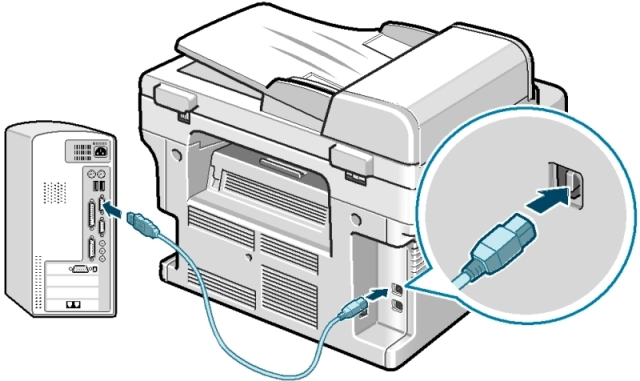
Đây có thể coi là cách đơn giản nhất để sửa lỗi windows cannot connect to the printer và mang lại hiệu quả rất cao. Sau đây là các bước cụ thể
Bước 1: Nhấn tổ hợp phím Windows + R > gõ services.msc và nhấn Enter
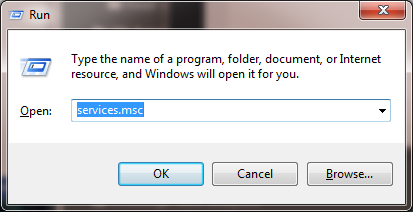
Bước 2: Tìm chọn đến mục Print Spooler rồi nhấn đúp chuột vào icon mục được chọn.
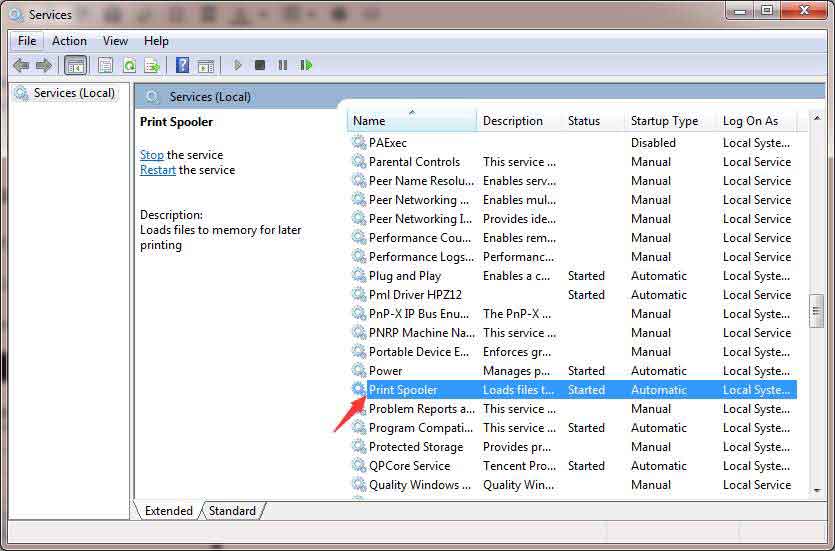
Bước 3: Bạn chọn vào Stop tại mục Service status, sau đó nhấn Start để khởi động lại dịch vụ Print Spooler
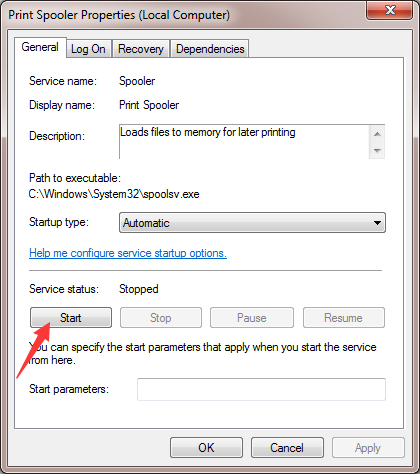
Bước 4: Bạn nhấn OK và kiểm tra lại xem máy in đã hoạt động bình thường hay chưa.
Bước 1: Mở trình quản lý hệ thống Control Panel > chọn đến mục Devices and Printer
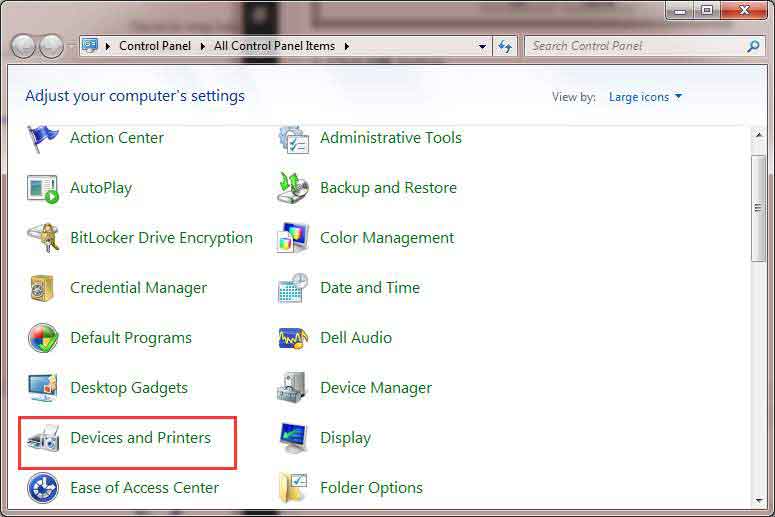
Bước 2: Nhấn vào mục Add a printer
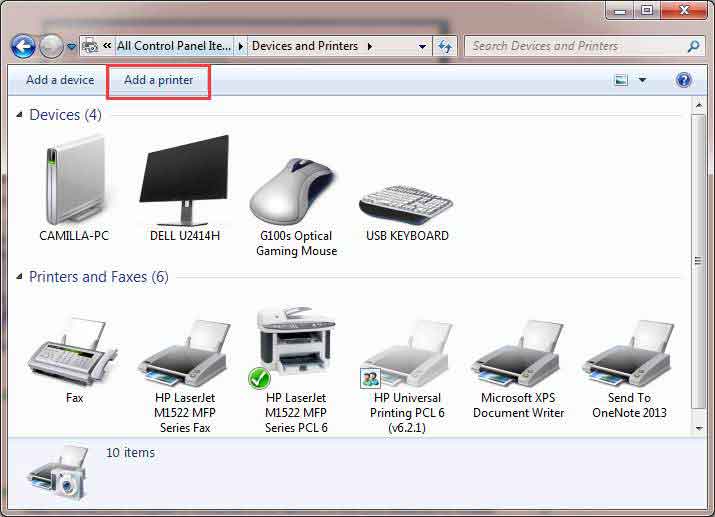
Bước 3: Chọn vào Add a network, wireless or Bluetooth printer.
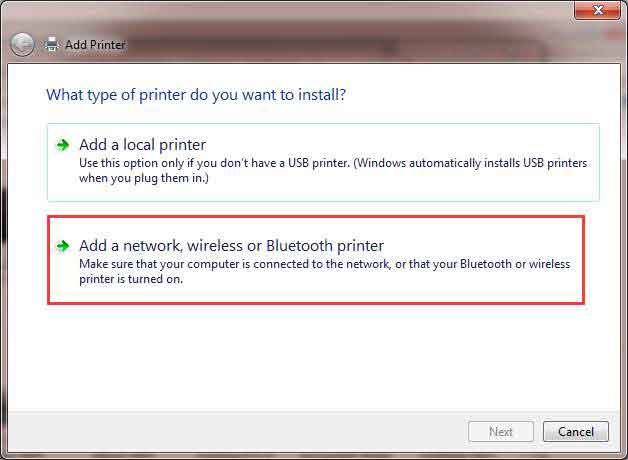
Bước 4: Sau đó chọn vào mục Create a new port > Thay đổi từ “Type of port” thành Local Port > Next
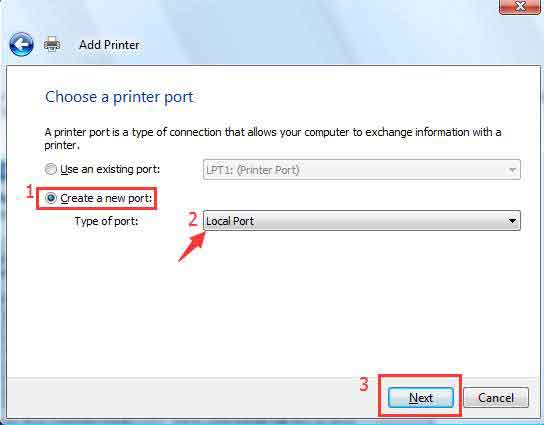
Bước 5: Đặt tên cho cổng kết nối máy in. Bạn chỉ cần nhập tên máy in hoặc địa chi IP tĩnh của máy in trong lớp mạng của bạn
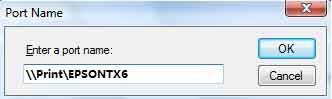
Bước 6: Cài đặt driver, một bảng chọn hiện ra thì bạn lựa chọn nhà sản xuất máy in cùng model máy in bạn đang có để hệ thống cài đặt driver điều khiển
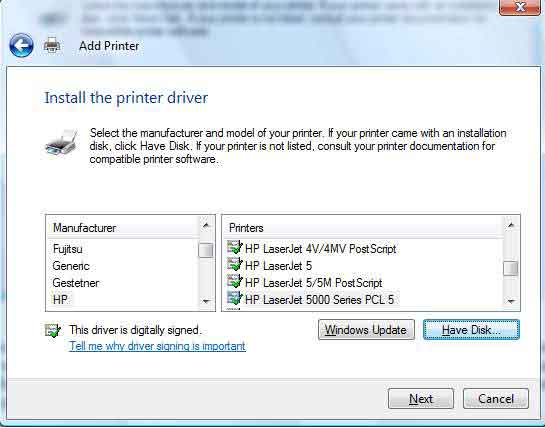
Có thể bạn quan tâm:
Bước 1: Nhấn tổ hợp phím Windows + R để mở hộp thoại Run. Sau đó gõ lệnh printmanagement.msc
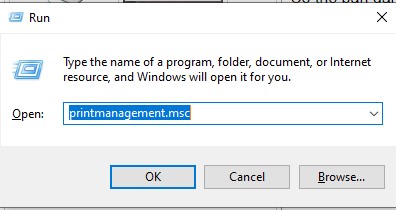
Bước 2: chọn vào mục All Drivers. Sau đó tìm chọn driver máy in đang được cài ở máy bạn, chuột phải chọn Delete. Nếu có nhiều hơn 1 driver xuất hiện thì bạn xóa hết đi
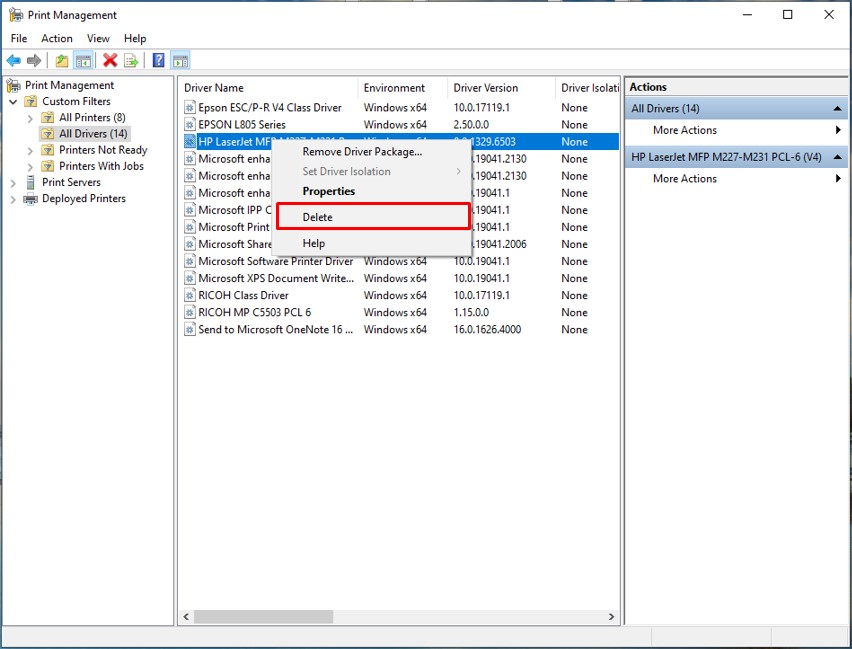
Bước 3: Lên trang chủ của nhà sản xuất máy in để tìm driver chuẩn cho model bạn đang sử dụng
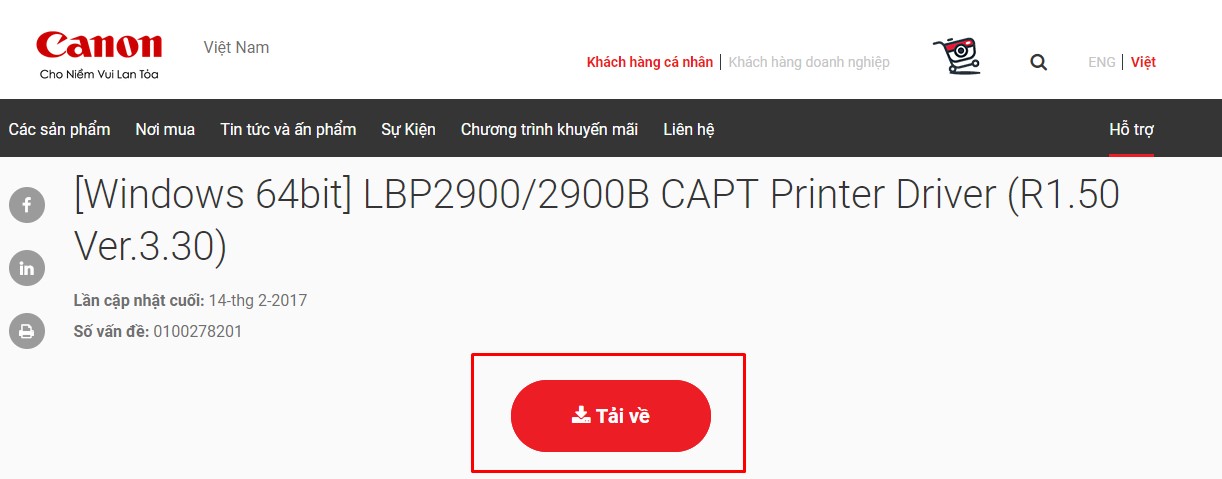
Có thể bạn đang sử dụng một user không được cấp quyền để sử dụng máy in. Để kiểm tra thì bạn thực hiện các bước sau đây
Bước 1: Mở trình quản lý Control panel > Devices and printers
Bước 2: Tìm đến mục Printer Server Properties
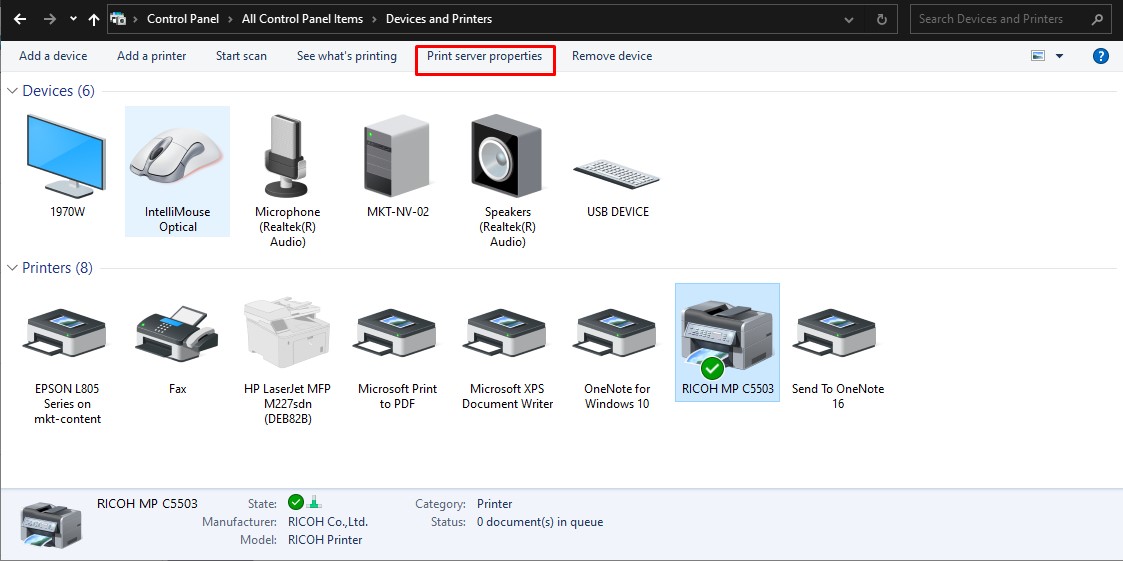
Bước 3: Chọn Tab Security > Chọn vào user máy tính bạn đang sử dụng > Tích chọn các mục như hình
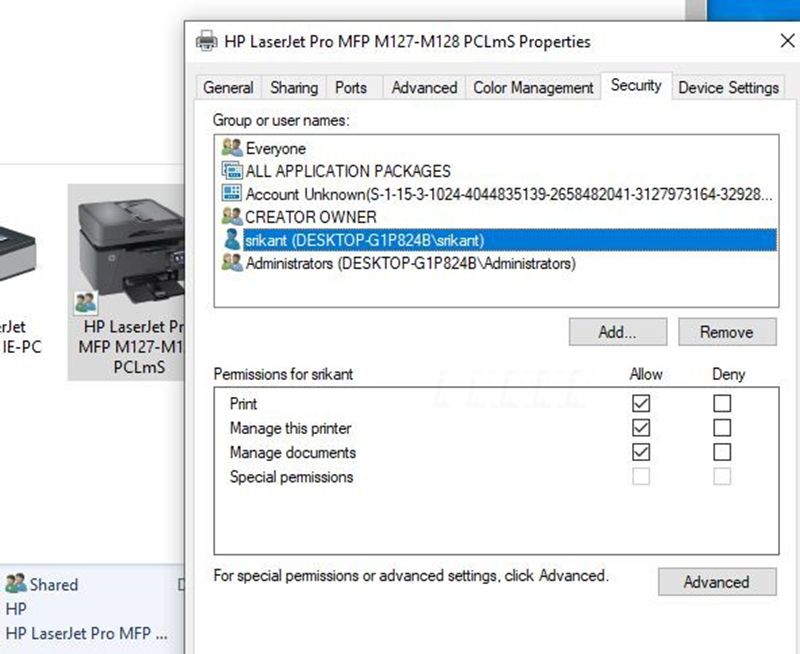
Nếu những mục này bị ẩn đi thì bạn cần liên hệ với người quản trị hệ thống máy tính ở nơi làm việc của bạn để mở quyền tài khoản cho bạn
Bạn cũng có thể sử dụng trình sửa lỗi Troubleshooter printer để giải quyết việc này. Ngoài ra thì trình sửa lỗi Troubleshooter printer cũng sẽ gợi ý cho bạn cách để sửa lỗi này
Bước 1: Mở trình quản lý Control panel > Devices and printers
Bước 2: Chuột phải vào máy in đang có vấn đề > chọn Troubleshoot
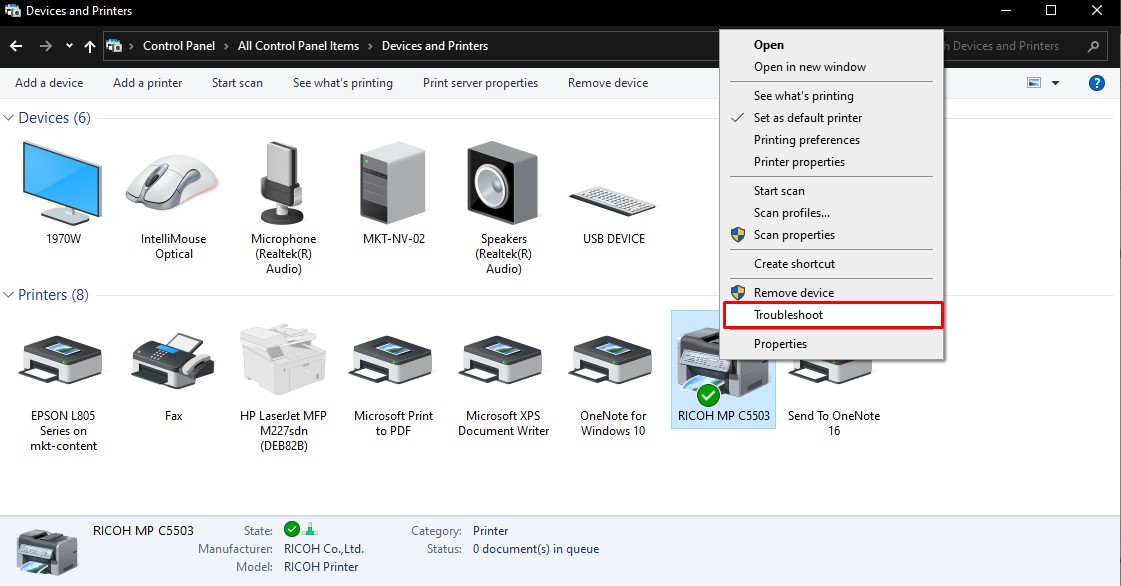
Sau đó hệ thống sẽ kiểm tra và sửa lỗi máy in cho bạn
Bước 1: Đến thư mục C:Windows\system32 > Tìm đến File mscms.dll > Sau đó sao chép file này
Bước 2: Đến các thư mục sau :
C:windows\system32\spool\drivers\x64\3 (cho hệ điều hành 64-bit)
C:windows\system32\spool\drivers\w32x86\3 (cho hệ điều hành 32-bit)
Bước 3: Dán tập tin đã copy vào thư mục trên. Sau đó khởi động lại máy tính
Trên đây Phúc Anh đã hướng dẫn bạn một số cách thức phổ biến nhất để sửa lỗi windows cannot connect to the printer. Nếu các bạn có thêm các cách xử lý lỗi máy in này, có thể để lại bình luận phía dưới nhé. Chúc các bạn thành công
Bài viết khác
|
Phòng bán hàng trực tuyến
Địa chỉ: Tầng 4, 89 Lê Duẩn, phường Cửa Nam, Hà Nội Điện thoại: 1900 2164 (ext 1) Hoặc 0974 55 88 11  Chat zalo Bán hàng trực tuyến Chat zalo Bán hàng trực tuyến Email: banhangonline@phucanh.com.vn [Bản đồ đường đi] |
Showroom Phúc anh 15 xã đàn
Địa chỉ: 15 Xã Đàn, phường Kim Liên, Hà Nội. Điện thoại: (024) 3968 9966 (ext 1)  Chat zalo Phúc Anh 15 Xã Đàn Chat zalo Phúc Anh 15 Xã Đàn
Email: phucanh.xadan@phucanh.com.vn Giờ mở cửa từ 08h00 đến 21h00 [Bản đồ đường đi] |
Trụ sở chính/ Showroom PHÚC ANH 152 TRẦN DUY HƯNG
Địa chỉ: 152-154 Trần Duy Hưng, phường Yên Hoà, Hà Nội. Điện thoại: (024) 3968 9966 (ext 2)  Chat zalo Phúc Anh 152 Trần Duy Hưng Chat zalo Phúc Anh 152 Trần Duy Hưng
Email: phucanh.tranduyhung@phucanh.com.vn Giờ mở cửa từ 08h00 đến 21h00 [Bản đồ đường đi] |
PHÒNG KINH DOANH PHÂN PHỐI
Địa chỉ: Tầng 5, 134 Thái Hà, phường Đống Đa, Hà Nội. Điện thoại: 097 322 7711 Email: kdpp@phucanh.com.vn [Bản đồ đường đi] |
|
PHÒNG DỰ ÁN VÀ KHÁCH HÀNG DOANH NGHIỆP
Địa chỉ: Tầng 5,134 Thái Hà, phường Đống Đa, Hà Nội. Điện thoại: 1900 2164 (ext 2)  Chat zalo Dự án và khách hàng Doanh nghiệp Chat zalo Dự án và khách hàng Doanh nghiệp Hoặc 038 658 6699 Email: kdda@phucanh.com.vn [Bản đồ đường đi] |
SHOWROOM Phúc Anh 89 Lê Duẩn
Địa chỉ: 89 Lê Duẩn, phường Cửa Nam, Hà Nội. Điện thoại: (024) 3968 9966 (ext 6)  Chat zalo với Phúc Anh 89 Lê Duẩn Chat zalo với Phúc Anh 89 Lê Duẩn Email: phucanh.leduan@phucanh.com.vn Giờ mở cửa từ 08h00 đến 21h00 [Bản đồ đường đi] |
showroom PHÚC ANH 134 THÁI HÀ
Địa chỉ: 134 Thái Hà, phường Đống Đa, Hà Nội. Điện thoại: (024) 3968 9966 (ext 3)  Chat zalo với Phúc Anh 134 Thái Hà Chat zalo với Phúc Anh 134 Thái Hà Email: phucanh.thaiha@phucanh.com.vn Giờ mở cửa từ 08h đến 21h00 [Bản đồ đường đi] |
Showroom Phúc anh 141 phạm văn đồng
Địa chỉ: 141-143 Phạm Văn Đồng (ngã ba Hoàng Quốc Việt - Phạm Văn Đồng), phường Phú Diễn, Hà Nội Điện thoại: (024) 3968 9966 (ext 5)  Chat zalo Phúc Anh 141 Phạm Văn Đồng Chat zalo Phúc Anh 141 Phạm Văn Đồng
Email: phucanh.phamvandong@phucanh.com.vn Giờ mở cửa từ 08h00 đến 21h00 [Bản đồ đường đi] |
Hãy Like fanpage Phúc Anh để trở thành Fan của Phúc Anh ngay trong hôm nay!
Phúc Anh 15 Xã Đàn, Đống Đa, Hà Nội
Điện thoại: (024) 35737383
Phúc Anh 152 - 154 Trần Duy Hưng, Cầu Giấy, Hà Nội
Điện thoại: (024) 37545599
Phúc Anh 169 Thái Hà, Đống Đa, Hà Nội
Điện thoại: (024) 38571919
Phúc Anh 150 Nguyễn Văn Cừ, Long Biên, Hà Nội
Điện thoại: (024) 39689966
Phúc Anh 141 - 143 Phạm Văn Đồng, Cầu Giấy, Hà Nội
Sản phẩm Gaming: (Nhánh 1)
PC Gaming (Nhánh phụ 1)
Laptop Gaming, Màn hình Gaming (Nhánh phụ 2)
Bàn phím, Chuột, Gear (Nhánh phụ 3)
Sản phẩm, giải pháp cho doanh nghiệp: (Nhánh 2)
Máy chủ, Máy Workstation lắp ráp, Thiết bị mạng, Hệ thống lưu trữ (Nhánh phụ 1)
Laptop cao cấp, Máy Workstation đồng bộ (Nhánh phụ 2)
Máy tính cho doanh nghiệp, Phần mềm bản quyền (Nhánh phụ 3)
Máy in, máy chiếu, máy văn phòng cho doanh nghiệp (Nhánh phụ 4)
Thiết bị bán hàng siêu thị (Nhánh phụ 5)
Sản phẩm, Giải pháp camera an ninh, nhà thông minh: (Nhánh 3)
Camera, máy chấm công, chuông cửa có hình, khóa thông minh, thiết bị nhà thông minh

